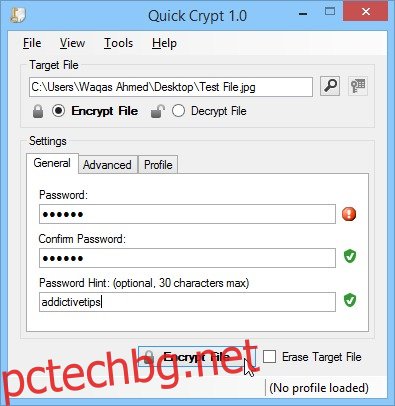Шифроването на файлове е много важно за защита на вашите данни, съхранявани на компютъра, от любопитни очи. Очевидният пример е да се криптират тези файлове по някакъв начин с помощта на инструмент за криптиране на файлове, повечето от които заключват елементите чрез парола, която се изисква при повторното им декриптиране. От време на време използвах няколко различни приложения, които позволяват криптиране и декриптиране на файлове на компютър с Windows. Quick Crypt е интересен инструмент, който ви позволява да заключите отделни файлове по най-простия начин. Quick Crypt е малък, преносим настолен инструмент, който ви позволява да шифровате всеки файл с парола и да зададете време на изтичане, за да го унищожите автоматично след определения период.
Интерфейсът има три раздела; Общи, Разширени и Профил. Криптирането и декриптирането на файлове с помощта на този инструмент е лесен процес. За да шифровате файл, щракнете върху „Преглед“, за да изберете целевия файл, последвано от щракване върху бутона за избор до Шифроване на файл и след това въведете паролата в раздела Общи, както и незадължителен намек за парола. По подразбиране приложението създава криптирана версия на файла в същата директория, но ако искате оригиналният файл да бъде премахнат автоматично, можете да активирате опцията „Изтриване на целевия файл“.
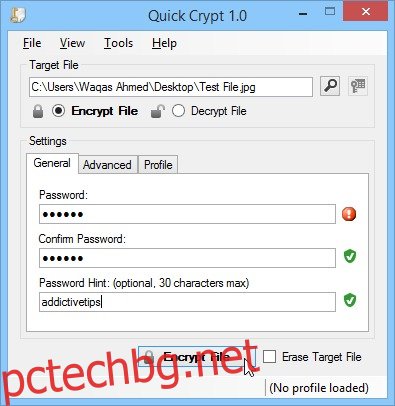
Приложението също така ви позволява да заключите файла към конкретен компютър, като активирате опцията „криптиране на файл с помощта на системен идентификатор“ в раздела Разширени. Освен това можете да зададете изтичане на файла в дни, след което той се унищожава автоматично от вашия компютър, което може да е полезно, ако файлът е бил предаден на ваш приятел и те са забравили да го изтрият от системата си. След като настроите нещата според вашите предпочитания, щракнете върху „Шифроване на файл“ в долната част и Quick Crypt ще направи останалото.
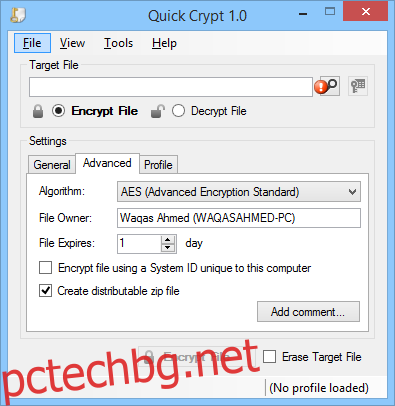
Разбира се, можете да дешифрирате файла отново, ако искате да използвате Quick Crypt, всичко, което трябва да направите, е да обърнете процедурата. Шифрираните файлове са заключени с разширение QCF, което ги прави лесно разпознаваеми, когато се заключват под директория, пълна с файлове.
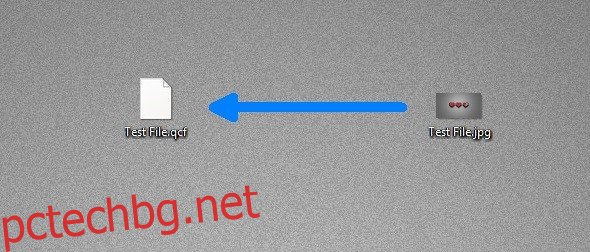
Quick Crypt също има вграден шредер за файлове, който ви позволява да изтривате всякакви файлове от вашата система завинаги. Въпреки че не предлага много настройки, можете да посочите общо презаписване и да активирате допълнителни настройки като изтриване на празни директории, пропускане на файлове само за четене, пропускане на скрити файлове и т.н.
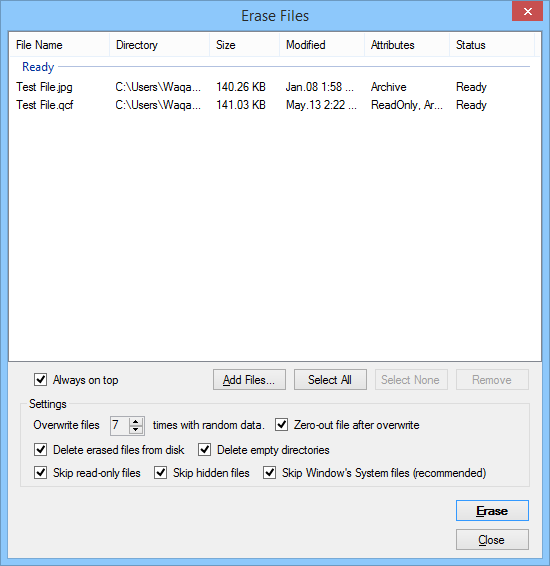
Quick Crypt се предлага като безплатно приложение и работи на компютри с Windows XP, Windows Vista, Windows 7 и Windows 8.